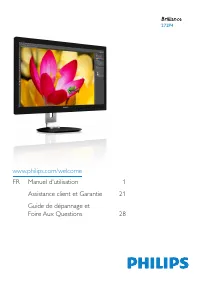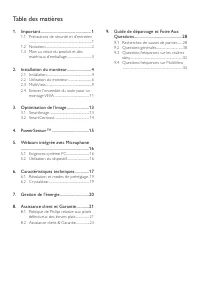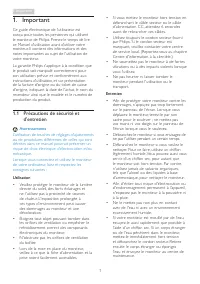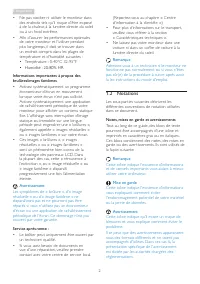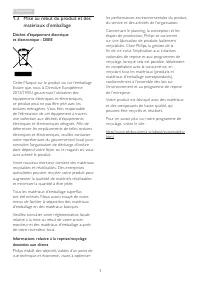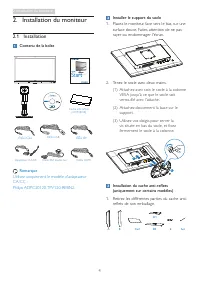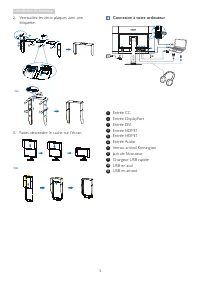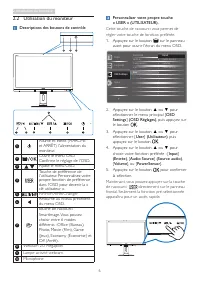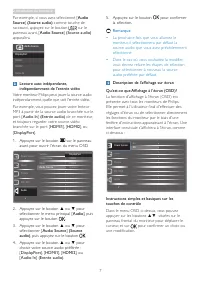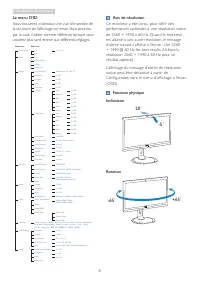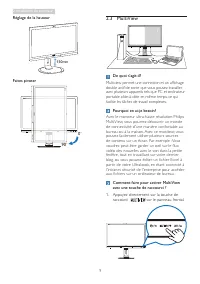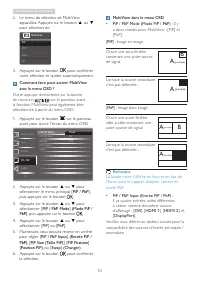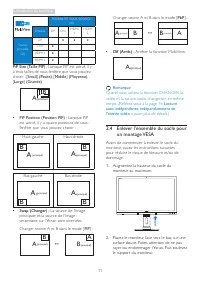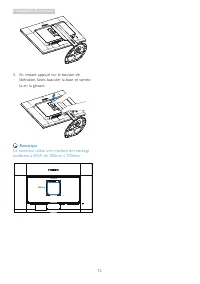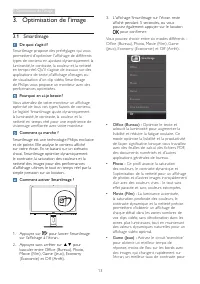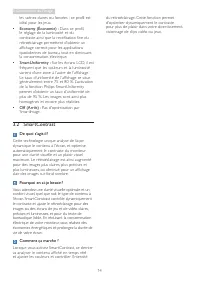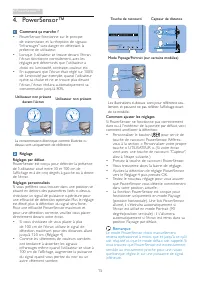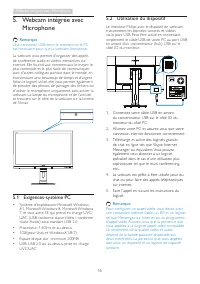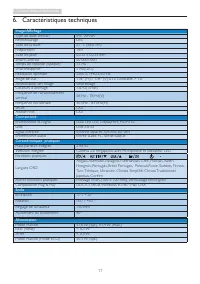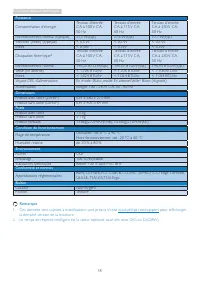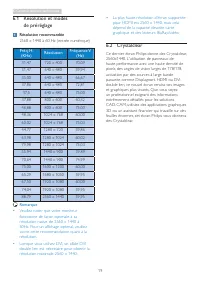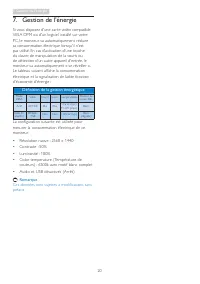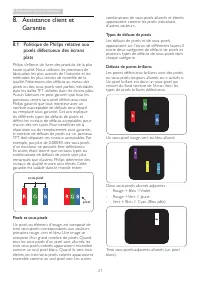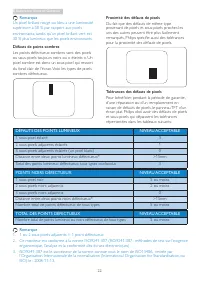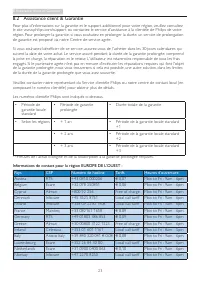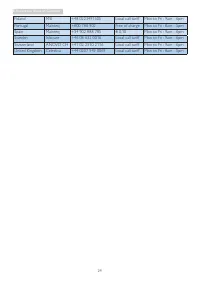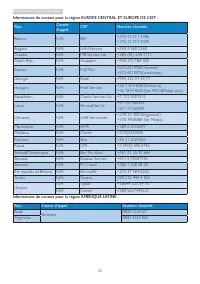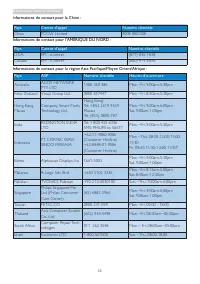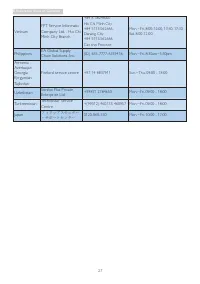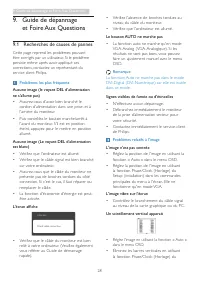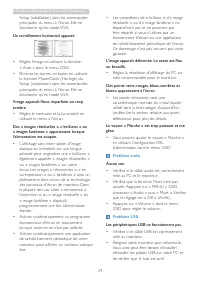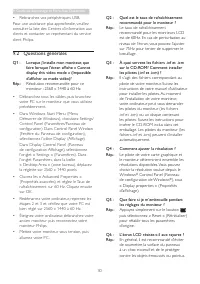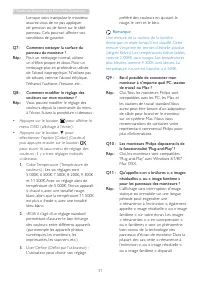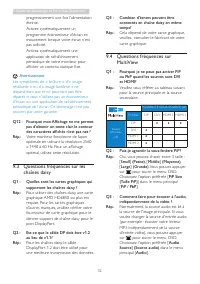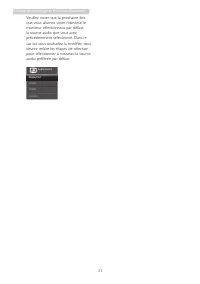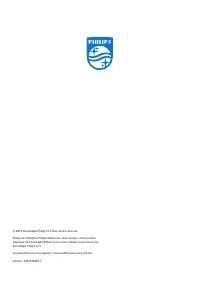Page 2 - Table des matières; Webcam intégrée avec Microphone
Table des matières 1. Important ................................................ 1 1.1 Précautions de sécurité et d'entretien ..................................................................................1 1.2 Notations ............................................................2 1.3 Mise au re...
Page 3 - Précautions de sécurité et; Avertissements
1 1. Important 1. Important Ce guide électronique de l’utilisateur est conçu pour toutes les personnes qui utilisent le moniteur de Philips. Prenez le temps de lire ce Manuel d'utilisation avant d’utiliser votre moniteur. Il contient des informations et des notes impor tantes au sujet de l'utilisati...
Page 5 - Déchet d'équipement électrique
3 1. Important 1.3 Mise au rebut du produit et des matériaux d’emballage Déchet d'équipement électrique et électronique - DEEE Cette Marque sur le produit ou sur l’emballage illustre que, sous la Directive Européenne 2012/19/EU gouvernant l’utilisation des équipements électriques et électroniques, c...
Page 6 - Installation du moniteur; Contenu de la boîte; Remarque
4 2. Installation du moniteur 2. Installation du moniteur 2.1 Installation Contenu de la boîte Dual-link DVI cable Dual-link DVI cable DP cable USB cable 272P4 Audio cable HDMI cable AC/DC Adapter Shading hood(272P4JKHB) 2014 使用 产 品前 请阅读 使用 说 明 保留备用 user s manual Câble Audio Adaptateur CA/CC Câble U...
Page 7 - ou
5 2. Installation du moniteur 2. Verrouillez les deux plaques avec une étiquette. E 2 1 A 1 2 B F F C C E F F D1 ou B C C A E F F F F D2 F 3. Faites descendre le cache sur l'écran. ou Connexion à votre ordinateur 1 2 3 4 5 6 7 1 2 4 3 6 9 10 8 11 11 1 Entrée CC 2 Entrée DisplayPor t 3 Entrée DVI 4 E...
Page 8 - Utilisation du moniteur; Appuyez sur le bouton ▲ ou ▼ pour
6 2. Installation du moniteur 2.2 Utilisation du moniteur Descriptions des boutons de contrôle 5 4 3 2 1 7 6 10 9 8 1 Allume et éteint (MARCHE et ARRÊT) l'alimentation du moniteur. 2 Ouvre le menu OSD. Confirme le réglage de l'OSD. 3 Ajuste le menu OSD. 4 Touche de préférence de l'utilisateur. Perso...
Page 9 - Audio In
7 2. Installation du moniteur Par exemple, si vous avez sélectionné [ Audio Source ] (Source audio) comme touche de raccourci, appuyez sur le bouton sur le panneau avant, [ Audio Source ] (Source audio) apparaîtra. Lecture auto indépendante, indépendamme...
Page 10 - Le menu OSD; Avis de résolution
8 2. Installation du moniteur Le menu OSD Vous trouverez ci-dessous une vue d'ensemble de la structure de l'affichage sur écran. Vous pourrez par la suite l'utiliser comme référence lorsque vous voudrez plus tard revenir aux différents réglages. Main menu Sub menu Picture OSD Settings Setup Language...
Page 11 - Réglage de la hauteur
9 2. Installation du moniteur Réglage de la hauteur 150mm Faites pivoter 90˚ 0˚ 2.3 MultiView Dequois'agit-il? Multiview permet une connexion et un affichage double actif de sorte que vous pouvez travailler avec plusieurs appareils tels que PC et ordinateur portable côte-à-côte en même temps, ce qui...
Page 12 - Comment faire pour activer MultiView
10 2. Installation du moniteur 2. Le menu de sélection de MultiView apparaîtra. Appuyez sur le bouton ▲ ou ▼ pour sélectionner. 3. Appuyez sur le bouton pour confirmer votre sélection et quitter automatiquement. Comment faire pour activer MultiView aveclemenuOSD? Outre ap...
Page 13 - Small; un montage VESA; Augmentez la hauteur du socle du
11 2. Installation du moniteur POSSIBILITÉ SOUS-SOURCE (xl) Entrées DP DVI HDMI 1 HDMI 2 Source principale (xl) DP ● ● ● DVI ● HDMI 1 ● HDMI 2 ● PiP Size (Taille PIP) : Lorsque PiP est activé, il y a trois tailles de sous-fenêtre que vous pouvez choisir : [ Small ] (Petite) , [ Middle ] (Moyenne) , ...
Page 14 - En restant appuyé sur le bouton de
12 2. Installation du moniteur 3. En restant appuyé sur le bouton de libération, faites basculer la base et sor tez- la en la glissant. Remarque Ce moniteur utilise une interface de montage conforme à VESA de 100mm x 100mm. HDMI1 HDMI2 100mm 100mm
Page 17 - Réglage; Réglages par défaut; Touche de raccourci; Les illustrations ci-dessus sont pour référence seu-; Comment ajuster les réglages; Vous trouverez alors la barre de réglage.
15 4. PowerSensor™ 4. PowerSensor™ Commentçamarche? • PowerSensor fonctionne sur le principe de transmission et la réception de signaux "infrarouges" sans danger en détectant la présence de utilisateur. • Lorsque l'utilisateur se trouve devant l'écran, l'écran fonctionne normalement, avec le...
Page 18 - Webcam intégrée avec Microphone; Webcam intégrée avec; de prendre des photos, de par tager des fichiers ou; Utilisation du dispositif; Pour configurer un appel vidéo, vous devez avoir
16 5. Webcam intégrée avec Microphone 5. Webcam intégrée avec Microphone Remarque Une connexion USB entre le moniteur et le PC est nécessaire pour que la webcam fonctionne. La webcam vous permet d'organiser des appels de conférence audio et vidéos interactives sur internet. Elle fournit aux commerci...
Page 19 - Caractéristiques techniques; Couleurs d’affichage
17 6. Caractéristiques techniques 6. Caractéristiques techniques Image/Affichage Type de dalle d'écran IPS - AHVA Rétroéclairage DEL Taille de la dalle 27'' L (68,6 cm) Propor tions 16:9 Taille de pixel 0,233 x 0,233 mm Smar tContrast 50 000 000:1 Temps de réponse (typique) 12 ms Smar tResponse 5 ms...
Page 20 - Substances spécifiques; Ces données sont sujettes à modifications sans préavis. Visitez
18 6. Caractéristiques techniques Puissance Consommation d’énergie Tension d'entrée CA à 100 V CA, 50 Hz Tension d'entrée CA à 115 V CA, 60 Hz Tension d'entrée CA à 230 V CA, 50 Hz Fonctionnement normal (typique) 57,5 W(typ.) 57,6 W(typ.) 57,7 W(typ.) Sommeil (Veille) (typique) < 0,5 W < 0,5 W...
Page 21 - D ou un assistant financier qui travaille sur des; Résolution et modes; Résolution recommandée
19 6. Caractéristiques techniques • La plus haute résolution d’écran suppor tée pour HDMI est 2560 x 1440, mais cela dépend de la capacité devotre car te graphique et des lecteurs BluRay/vidéo. 6.2 Crystalclear Ce dernier écran Philips donne des Cr ystalclear, 2560x1440. L'utilisation de panneaux de...
Page 23 - Assistance client et Garantie; Types de défauts de pixels; Assistance client et; Politique de Philips relative aux; définit les niveaux de défauts acceptables pour; subpixel; Pixels et sous-pixels
21 8. Assistance client et Garantie combinaisons de sous-pixels allumés et éteints apparaissent comme les pixels individuels d’autres couleurs. Types de défauts de pixels Les défauts de pixels et de sous-pixels apparaissent sur l’écran de différentes façons. Il existe deux catégories de défauts de p...
Page 25 - Informations de contact pour la région EUROPE DE L’OUEST :
23 8. Assistance client et Garantie 8.2 Assistance client & Garantie Pour plus d'informations sur la garantie et le suppor t additionnel pour votre région, veuillez consultez le site www.philips.com/suppor t ou contactez le ser vice d'assistance à la clientèle de Philips de votre région. Pour pr...
Page 27 - Profi Ser vice
25 8. Assistance client et Garantie Informations de contact pour la région EUROPE CENTRAL ET EUROPE DE L’EST : Pays Centre d’appel CSP Numéro clientèle Belarus N/A IBA +375 17 217 3386 +375 17 217 3389 Bulgaria N/A LAN Ser vice +359 2 960 2360 Croatia N/A MR Ser vice Ltd +385 (01) 640 1111 Czech Rep...
Page 28 - nformations de contact pour la Chine :
26 8. Assistance client et Garantie I nformations de contact pour la Chine : Pays Centre d’appel Numéro clientèle China PCCW Limited 4008 800 008 Informations de contact pour l’AMÉRIQUE DU NORD : Pays Centre d’appel Numéro clientèle U.S.A. EPI - e-center (877) 835-1838 Canada EPI - e-center (800) 47...
Page 30 - Guide de dépannage et Foire Aux Questions; Guide de dépannage; Recherches de causes de pannes; Problèmes les plus fréquents; Le bouton AUTO ne marche pas
28 9. Guide de dépannage et Foire Aux Questions 9. Guide de dépannage et Foire Aux Questions 9.1 Recherches de causes de pannes Cette page reprend les problèmes pouvant être corrigés par un utilisateur. Si le problème persiste même après avoir appliqué ces corrections, contactez un représentant du s...
Page 31 - Problème audio
29 9. Guide de dépannage et Foire Aux Questions Setup (installation) dans les commandes principales du menu à l'écran. Elle ne fonctionne qu'en mode VGA. Un scintillement horizontal apparait • Réglez l'image en utilisant la fonction « Auto » dans le menu OSD. • Éliminez les barres ver ticales en uti...
Page 32 - Questions générales; fairelorsquel'écranaffiche«Cannot
30 9. Guide de dépannage et Foire Aux Questions • Rebranchez vos périphériques USB. Pour une assistance plus approfondie, veuillez consulter la liste des Centres d'information aux clients et contacter un représentant du ser vice client Philips. 9.2 Questions générales Q1 : Lorsque j'installe mon mon...
Page 33 - Q7 : Comment nettoyer la surface du
31 9. Guide de dépannage et Foire Aux Questions Lorsque vous manipulez le moniteur, assurez-vous de ne pas appliquer de pression ou de force sur le côté panneau. Cela pourrait affecter vos conditions de garantie. Q7 : Comment nettoyer la surface du panneaudumoniteur? Rép.: Pour un nettoyage normal, ...
Page 34 - afficher un contenu statique fixe.; Questions fréquences sur les; supportentleschaînesdaisy?; Questions fréquences sur; indépendammentdelavidéo?
32 9. Guide de dépannage et Foire Aux Questions progressivement une fois l’alimentation éteinte.Activez systématiquement un programme économiseur d’écran en mouvement lorsque votre écran n’est pas sollicité.Activez systématiquement une application de rafraîchissement périodique de votre moniteur pou...
Page 35 - cas où vous souhaitez la modifier, vous
33 9. Guide de dépannage et Foire Aux Questions Veuillez noter que la prochaine fois que vous allumez votre moniteur, le moniteur sélectionnera par défaut la source audio que vous avez précédemment sélectionné. Dans le cas où vous souhaitez la modifier, vous devrez refaire les étapes de sélection po...